Come guardare DVD sul PC
Hai deciso di passare una bella serata guardando un film in DVD con il computer, ma non sai quale programma impiegare per riuscirci? Vorresti un lettore di DVD per computer facile da usare e potente come quello del salotto? Allora direi proprio che sei capitato sulla guida giusta, al momento giusto. Con questo mio tutorial di oggi desidero infatti illustrarti, in maniera semplice, ma al tempo stesso dettagliata, come guardare i DVD sul PC. Contento?
Nelle righe successive andrò a indicarti quelli che a parer mio rappresentano i migliori strumenti della categoria. Si tratta di software di semplice utilizzo, perlopiù gratuiti, funzionanti su tutte le più recenti edizioni di Windows e in grado di adempiere alla perfezione allo scopo a cui sono preposti. Individua, dunque, quello che ritieni possa fare per te, scaricalo sul computer e comincia subito a sfruttarlo.
Come dici? Possiedi un Mac e vorresti sapere se posso consigliati qualche soluzione anche in tal caso? Ma certo che sì, ci mancherebbe altro. Avevo già pensato anche a questo e infatti nella parte finale della guida trovi spiegato come intervenire sui computer a marchio Apple. Ora però basta chiacchierare e mettiamoci all'opera.
Indice
Come vedere DVD sul PC: programmi
Ti interessa capire quali sono i migliori programmi per vedere DVD sul PC? Allora ti consiglio vivamente di affidarti a quelli che trovi descritti qui sotto. Sono tutti facilissimi da usare, sta' tranquillo!
Come vedere DVD sul PC Windows 10
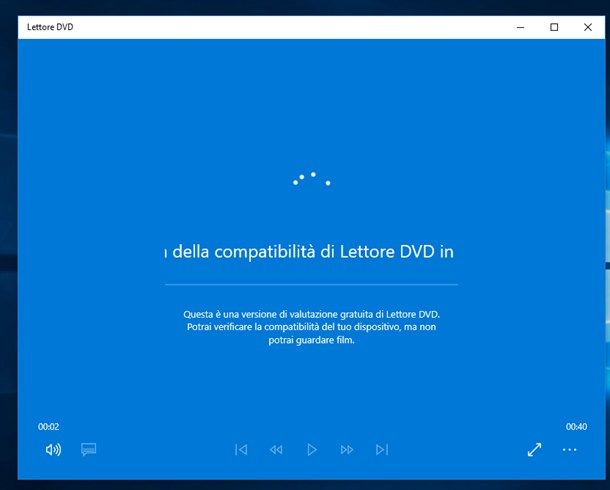
Se quello che ti interessa è vedere DVD sul PC Windows 10 oppure tramite il più recente Windows 11, puoi affidarti a Lettore DVD di Windows.
Si tratta di un'applicazione sviluppata direttamente da Microsoft che consente di leggere i DVD video sugli ultimi sistemi operativi dell'azienda, i quali sono sprovvisti di una soluzione predefinita di questo tipo. Purtroppo è pagamento (costa 14,99 euro), ma si può scaricare in una versione di prova gratuita funzionante per 7 giorni, che però non consente la riproduzione dei filmati ma serve solo per valutare la compatibilità del software con il computer in uso.
Per scaricare la versione gratuita di Lettore DVD di Windows, collegati alla relativa sezione del Microsoft Store, fai clic sul tasto per procedere all'acquisto e poi su quello per avviare la prova gratuita.
Dopo aver completato il setup, inserisci il DVD da riprodurre nel lettore del computer, fai clic sulla notifica Unità CD (X:) [Titolo] Seleziona per scegliere l'operazione per filmati DVD mostrata nella parte in basso a destra del desktop e, dal pannello che compare, fai clic sulla voce Play DVD — Lettore DVD.
Aspetta poi che la verifica della compatibilità venga ultimata e se l'esito è positivo decidi se effettuare l'acquisto del programma, attenendoti alla procedura proposta. Ultimato l'acquisto, potrai finalmente guardare DVD sul PC, usando i comandi appositi collocati nella parte in basso della schermata del software.
VLC
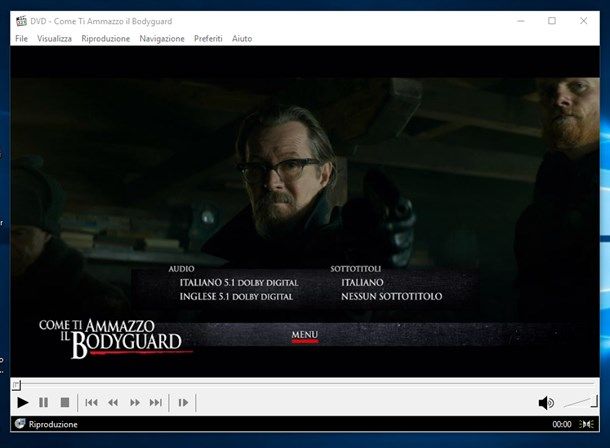
Un altro ottimo strumento a cui puoi valutare di affidarti è VLC. Si tratta di un software totalmente gratuito, di natura open source e compatibile non solo con Windows ma anche con macOS, Linux e dispositivi mobili. È molto famoso e apprezzato per la sua capacità di riprodurre i DVD — oltre che la quasi totalità dei file video e audio in circolazione — senza dare il benché minimo problema e, cosa tutt'altro che di poco conto, senza dover impiegare dei codec esterni. Date le sue caratteristiche, rientra a pieno titolo tra i migliori programmi per vedere DVD sul PC gratis.
Per effettuare il download di VLC sul tuo computer, recati sul relativo sito Web e fai clic sul pulsante Scarica VLC. A download avvenuto, apri il file .exe ottenuto e, nella finestra che ti viene mostrata sullo schermo, clicca sui tasti Sì, OK e Avanti per tre volte di seguito, quindi sui bottoni Installa e Chiudi.
In seguito, avvia VLC, inserisci nel lettore del computer il DVD che vuoi riprodurre, seleziona il menu Media nella parte in alto a sinistra della finestra di VLC che intanto è comparsa sullo schermo, scegli la voce Apri disco da quest'ultimo e seleziona il tuo dischetto, dopodiché premi sul tasto OK.
Una volta avviata la riproduzione del DVD, potrai gestire la cosa tramite i comandi per mettere in pausa la riproduzione, scorrere i vari punti del video, regolare il volume ecc. che trovi tutti nella barra degli strumenti in basso, mentre in alto ci sono i menu per apportare regolazioni audio e video varie, per accedere agli strumenti di VLC ecc. Per approfondimenti, puoi leggere la mia guida specifica su come usare VLC.
Altri programmi per vedere DVD sul PC

Nessuna delle soluzioni che ti ho già suggerito ti ha convinto in modo particolare e, dunque, ti piacerebbe che ti segnalassi altri programmi per vedere DVD sul PC? Detto, fatto! Li trovi nell'elenco sottostante.
- Windows Media Player — è la soluzione predefinita per vedere DVD su PC Windows 7. Il celebre media player di casa Microsoft permette infatti di compiere la suddetta operazione senza il benché minimo problema. Per approfondimenti in merito come fare per vedere DVD su PC con Windows Media Player e al funzionamento di questo programma, leggi il mio tutorial ad esso dedicato.
- KMPLayer — si tratta di un altro software gratuito per guardare DVD sul PC. Ha dei propri codec interni che consentono di riprodurre praticamente ogni tipo di file multimediale. Inoltre, è uno tra i lettori DVD più leggeri in circolazione, motivo per cui risulta l'ideale sui computer di vecchio corso. Si può usare senza problemi per vedere DVD su PC Lenovo e su qualsiasi altra marca di computer.
- PotPlayer — si tratta di un software con accelerazione hardware e supporto anche per i film 3D. L'interfaccia utente è abbastanza curata e offre numerose opzioni di personalizzazione. È gratis ed è anche semplice da usare. Difficile chiedere di meglio.
Come vedere DVD sul PC senza lettore

Stai usando un computer sprovvisto del supporto per leggere i dischetti e, dunque, ti stai chiedendo se esiste un sistema per vedere DVD sul PC senza lettore? La risposta è affermativa. Non devi far altro che procurarti un lettore da collegare esternamente è il gioco è fatto. Se vuoi qualche drittal riguardo quale prodotto della categoria comprare, ti suggerisco di consultare la mia guida all'acquisto dedicata ai masterizzatori esterni.
Se, invece, la tua intenzione è quella di sbarazzarti del supporto fisico di specifici DVD e quindi non intendi usare il lettore DVD in tal senso, devi prima preoccuparti di “rippare” sul computer i dischetti di tuo interesse, così da poterli riprodurre successivamente con il media player che più ti aggrada senza dover usare alcun dischetto. Per approfondimenti in merito alla procedura da intraprendere per trasferire su computer i tuoi dischi, consulta la mia guida incentrata specificamente su come rippare un DVD.
Come guardare DVD sul Mac
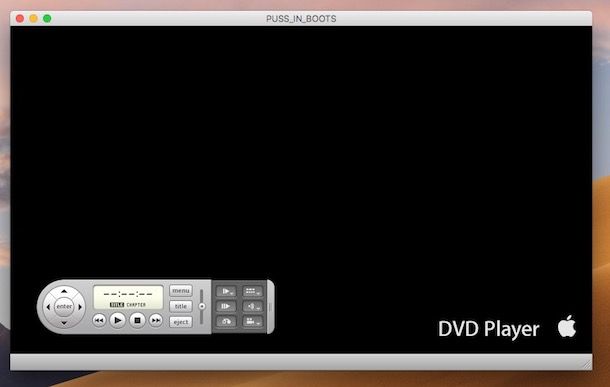
Non stai usando Windows, ma un computer a marchio Apple e ti piacerebbe allora sapere come guardare DVD sul Mac? Beh, se le cose stanno così, puoi affidarti a DVD Player, il software predefinito e gratuito del sistema operativo della “mela morsicata” per leggere i dischetti che vengono inseriti nel lettore collegato al computer. È sviluppato direttamente da Apple, include tutti i comandi necessari ed è anche altamente intuitivo.
Per usare DVD Player, inserisci nel lettore del Mac il DVD che è tua intenzione riprodurre e aspetta l'avvio automatico dell'applicazione. Se ciò non accade, provvedi ad avviare “manualmente” DVD Player da Spotlight (la lente d'ingrandimento in alto a destra).
Quando poi verrà avviata la riproduzione del dischetto, DVD Player si aprirà a tutto schermo e i comandi risulteranno visibili su un'apposita barra in basso che scompare in automatico dopo qualche secondo di inattività del mouse. Per uscire dalla modalità a tutto schermo va premuto il tasto esc sulla tastiera.
Nello sfortunato caso in cui il funzionamento di DVD Player non dovesse soddisfarti, puoi decidere di affidarti a delle soluzioni alternative fruibili anche su Mac, come quelle che ho provveduto a segnalarti nella mia rassegna dedicata all'argomento (es. VLC di cui ti ho parlato anche prima per Windows).

Autore
Salvatore Aranzulla
Salvatore Aranzulla è il blogger e divulgatore informatico più letto in Italia. Noto per aver scoperto delle vulnerabilità nei siti di Google e Microsoft. Collabora con riviste di informatica e cura la rubrica tecnologica del quotidiano Il Messaggero. È il fondatore di Aranzulla.it, uno dei trenta siti più visitati d'Italia, nel quale risponde con semplicità a migliaia di dubbi di tipo informatico. Ha pubblicato per Mondadori e Mondadori Informatica.






